CorelDRAW是一款功能强大的矢量图形制作工具软件,这个图形工具给设计师提供了矢量动画、页面设计、网站制作、位图编辑和网页动画等多种功能。
其中抠图是大家在使用CorelDRAW制图时用的比较多的一个功能。目的是为了将抠取的部分复制到其他图像上,也可以对抠取部分进行处理,或删除抠取部分、删除抠取以外的部分。
经常用它做照片的合成,把不同的元素重新排列组合,使图片更好看、以达到满意的效果。那么用cdr如何抠图呢?
CorelDRAW X7中抠图的方法有很多种,今天小编给大家讲解三种cdr如何抠图的方法及教程。
cdr如何抠图方法一:点击对象→图框精确裁剪。
步骤一 置入一张图片素材到你建好的纸张上,用贝塞尔工具绘制出卡通形象的造型,配合形状工具(F10)勾画出卡通形象的路径。

步骤二 先选中当前图片,点菜单栏对象按钮→图框精确裁剪→置于图文框内部。这时会出现一个黑箭头,把箭头指向你所勾出来的封闭曲线上单击即可。
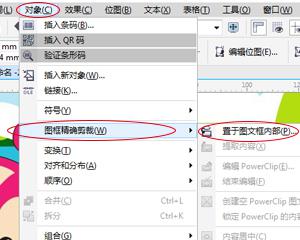
步骤三 再次用形状工具进行调整不平滑的节点,调整图片在路径中的位置使之吻合路径,完成路径抠图。

步骤四 完成好路径抠图就能任意编辑了,可以给完成的卡通形象换个背景。

cdr如何抠图方法二:位图→位图颜色遮罩
使用“位图的色彩遮罩”,可以用来显示和隐藏位图中某种特定的颜色或与该颜色接近的颜色。(此方法比较适合背景和图片的颜色差别较大的图片)。
cdr如何抠图教程步骤如下:
1、在绘图页面中导入位图图形,并使它保持被选中状态。
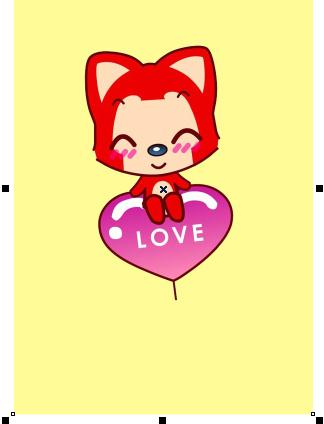
2、单击位图→位图的色彩遮罩命令。在右边会弹出“位图颜色遮罩”的对话框。选择对话框窗口顶部的“隐藏颜色”或“显示颜色”选项。在下面的列表框中有10个颜色框单击最上面的一个颜色框激活它。
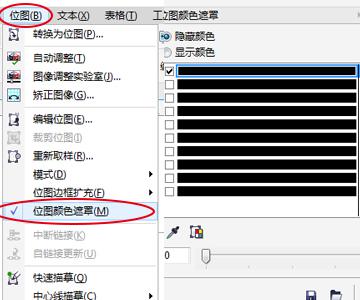
3、单击列选框下的“吸管”(颜色选择)按钮,设置容差值,取值范围为0~100,容差值为0时,就是精确取色,容差值越大,则选取的颜色范围就越广,近似色就越多。将已变成吸管形状的光标移到位图中想要隐藏或显示的颜色处,单击即可将颜色选取(重复以上颜色可以选择多种颜色)。接着单击“应用”按钮,即可完成位图色彩的遮罩。
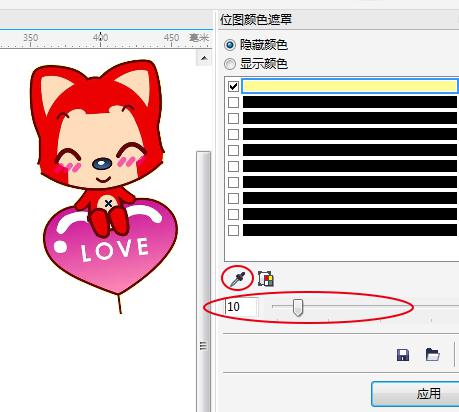
4、最后也给它换个背景。

cdr如何抠图方法三:描摹→线条图
选中图片右键描摹→线条图,然后修整一下就行。
1、同样的在绘图页面中导入位图图形,并使它保持被选中状态。

2、在图片选中状态下,鼠标右键,选择轮廓描摹→线条图。
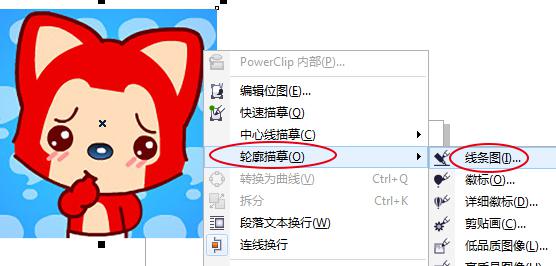
3、默认的是移除背景,自动选择颜色,可以手动调成指定颜色,点击后面的吸管按钮(即指定要移除的背景色)。勾选移除整张图像的颜色,那么在这张图像上所有关于这个颜色都将会被移除。若还想选择移除其他颜色,按住shift键单击就会将该颜色移除。设置好了单击确定按钮即可。
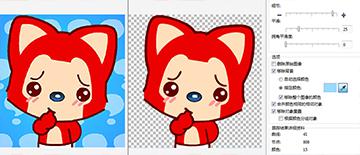
4、最后可以根据需求调换背景。

cdr如何抠图总结
以上3个方法都可以很方便的帮助我们抠图主体,为后期制作做好基础,有需要的同学快试试吧。
















